Vim - 使用 Vim 作为 Ide
我们可以配置 Vim 将其用作 IDE。在本节中,我们将讨论以下内容
- 语法高亮
- 智能缩进
- 跳转
- 执行 shell 命令
- 配置 ctags 和 csope
- 自动补全和自动提示
语法高亮
语法高亮是 IDE 的重要功能之一。 启用语法高亮使用 −
:syntax on
例如,下图显示了 C 代码的语法高亮显示 −
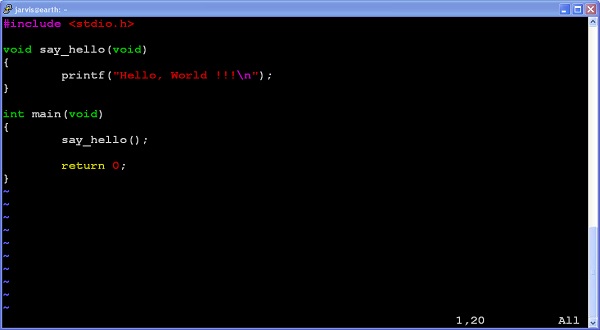
禁用语法高亮使用 −
:syntax off
当语法高亮被禁用时,它将显示以下输出 −
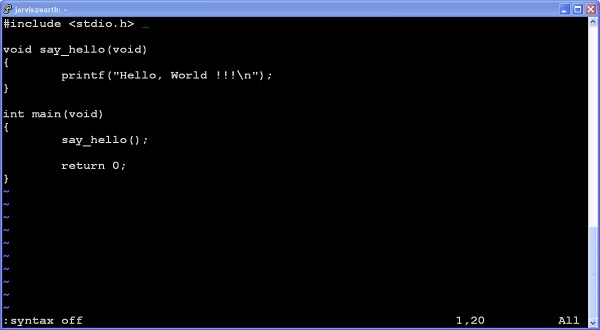
智能缩进
要执行自动和智能缩进,请使用以下命令−
: set autoindent : set smartindent
除此之外,您还可以使用以下命令自动缩进 C 代码 −
: set cindent
跳转
如果您使用的编程语言使用花括号来组合多个语句,那么 % key 将是您的朋友。 此键将在花括号的开头和结尾之间快速跳转。
例如,您在第 11 行并执行 % 命令,然后它将光标移动到第 4 行。下图显示了这一点 −
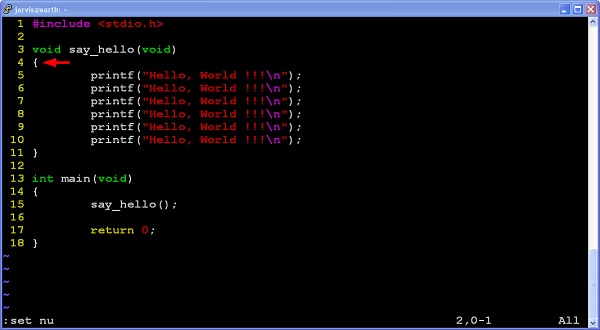
执行 shell 命令
从 Vim 编辑器用户执行单个命令 −
:!<command>
例如,要执行 pwd 命令,请使用以下语法 −
:!pwd
但是,如果您想要多个 shell 命令,请执行以下命令−
:shell
上面的命令将为您提供终端访问权限,您可以在其中执行多个命令。 完成后,只需键入 exit 命令即可返回 Vim 会话。
配置 ctags 和 cscope
ctags 和 csope 的组合提供了许多有用的功能,例如转到函数定义、转到函数声明、查找函数调用、搜索文件等等。 执行以下步骤来配置这些工具 −
- 使用以下命令生成标签 −
$ ctags <file>
此命令将生成新文件,即标签
- 使用以下命令向 vim 提供标签文件 −
:set tags = tag
- 现在将光标移动到函数名称下方,然后按 Ctrl + ] 转到函数定义。
- 使用 Ctrl + t 可以返回到之前的位置。
要安装和配置 cscope,请执行以下步骤 −
- 安装 cscope
$ sudo apt-get install cscope
- 生成 ctags 并启动主窗口
$ cscope –R
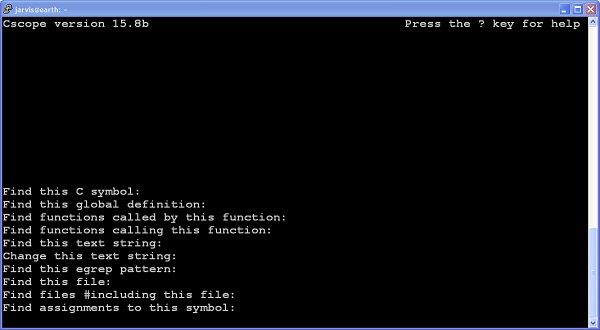
- 用户 Ctrl + d 关闭 cscope 窗口
自动补全和自动提示
我们可以使用以下命令进行自动补全 −
| 序号 | 命令 & 描述 |
|---|---|
| 1 | Ctrl + x Ctrl + N
单词补全 |
| 2 | Ctrl + x Ctrl + L
行补全 |
| 3 | Ctrl + x Ctrl + F
文件名补全 |
注意,必须在插入模式下使用这些命令。


